Es gibt klare Regeln für die Videokonferenz-Etikette, die jeder vor, während und nach den Meetings befolgen muss. Die Einhaltung dieser Regeln ist bei der heutigen, von der Heimarbeit dominierten Arbeit noch wichtiger. Viele Teams-Benutzer scheinen sich jedoch nicht um Hintergrundgeräusche zu kümmern, wenn sie sich mitten in einer Videobesprechung befinden.
Sie können beispielsweise oft hören, wie sie Papiere schlurfen, Türen zuschlagen, ununterbrochen auf der Tastatur tippen und so weiter. Wenn Sie Glück haben, können Sie sogar den Hund des Nachbarn bellen hören. Nimm das als Bonus.
Die gute Nachricht ist, dass Sie solche unangenehmen Szenarien leicht vermeiden können, indem Sie einfach die Option zur Rauschunterdrückung aktivieren. Beachten Sie jedoch, dass diese Option nur in der Teams Windows-Desktop-App verfügbar ist.
So aktivieren Sie die Geräuschunterdrückung in Microsoft Teams
- Der erste Schritt besteht darin, Teams zu starten und auf Ihr Profilbild zu klicken.
- Dann wählen Sie Einstellungen und gehe zu Geräte.
- Suchen Sie die Rauschunterdrückung Sektion. Sie können wählen zwischen Auto, Hoch, Niedrig, oder keine Rauschunterdrückung.
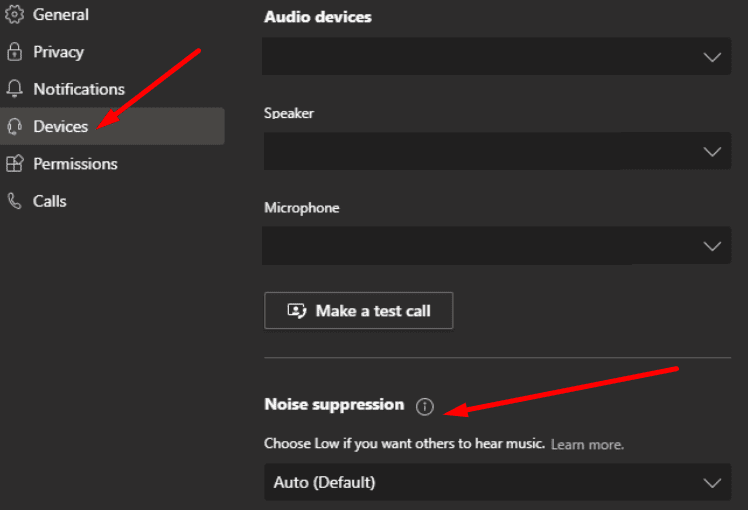
- Übernehmen Sie abschließend die Änderungen und prüfen Sie, ob Sie mit den Ergebnissen zufrieden sind.
Geräuschunterdrückung in Microsoft Teams
Teams bietet Benutzern vier verschiedene Rauschunterdrückungsstufen, aus denen Benutzer wählen können. Jede Option hat ihre eigenen besonderen Eigenschaften. Aber eines haben sie alle gemeinsam: Sie werden von KI-Algorithmen angetrieben.
- Auto. Aktivieren Sie diese Option, wenn Teams die beste Rauschunterdrückung basierend auf Ihrer Umgebung auswählen sollen.
- Hoch. Aktivieren Sie diese Option, um alle Hintergrundgeräusche zu deaktivieren, die keine Sprache sind. Diese Option ist nur auf AVX2-Computern verfügbar. Sie können es jedoch nicht verwenden, wenn das Meeting aufgezeichnet wird oder Live-Untertitel sind aktiviert.
- Niedrig. Die App bricht nur andauernde und sich wiederholende Hintergrundgeräusche ab.
- aus. Es gibt keine Rauschunterdrückung. Wenn Sie sich in einer Umgebung mit geringen Hintergrundgeräuschen befinden, müssen Sie die Geräuschunterdrückung nicht aktivieren. Holen Sie sich ein hochwertiges Mikrofon und die Leute werden Sie gut hören.
Abschluss
Die Rauschunterdrückung in Microsoft Teams ermöglicht es Ihnen, alle störenden Hintergrundgeräusche aus Ihrer Umgebung zu kontrollieren oder zu blockieren. Auf diese Weise können sich die anderen Besprechungsteilnehmer auf das konzentrieren, was Sie sagen, ohne von seltsamen Hintergrundgeräuschen abgelenkt zu werden.
⇒ Jetzt zu dir
Was sind die einprägsamsten Hintergrundgeräusche, die Sie jemals während einer Teams-Besprechung gehört haben? Wie haben die Leute reagiert? Teile deine Geschichten in den Kommentaren unten.